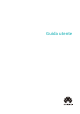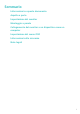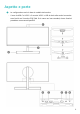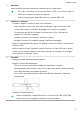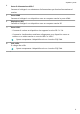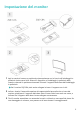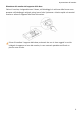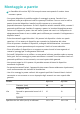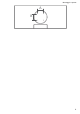Guida utente
Sommario Informazioni su questo documento Aspetto e porte Impostazione del monitor Montaggio a parete Collegamento del monitor a un dispositivo come un computer Impostazione del menu OSD Informazioni sulla sicurezza Note legali i
Informazioni su questo documento Leggi questo documento prima di iniziare a usare il dispositivo. Alcuni componenti citati nel documento potrebbero non essere inclusi con il dispositivo e dovranno essere acquistati separatamente. Alcuni funzioni descritte in questo documento sono disponibili solo se utilizzate assieme ad altri componenti. Le figure e le interfacce utente grafiche (GUI) presenti nel documento potrebbero differire da quelle attuali e tutte le figure sono a puro scopo di riferimento.
Aspetto e porte • La configurazione varia in base al modello del monitor. • Il cavo da USB-C a USB-C e il cavo da USB-C a USB-A citati nelle sezioni successive sono forniti con il monitor ZQE-CAA. Se si usano cavi non standard, alcune funzioni potrebbero non essere disponibili.
Aspetto e porte 1* Microfono Viene utilizzato per video conferenze, chiamate vocali e registrazioni. • Per usare il microfono, usa un cavo da USB-C a USB-C o un cavo da USB-C a USB-A per collegare il monitor al computer. • 2 Questo componente è disponibile solo con i monitor ZQE-CAA. Pulsante a 5 direzioni • Accende o spegne il monitor e serve come indicatore. • Premi il pulsante verso l'alto.
Aspetto e porte 4 Porta di alimentazione USB-C Consente di collegarsi a un adattatore di alimentazione per fornire alimentazione al monitor. 5 Porta HDMI Consente di collegarsi a un dispositivo come un computer tramite la porta HDMI. 6 DisplayPort (DP) Consente di collegarsi a un dispositivo come un computer tramite DP. 7* Porta USB-C • Consente di caricare un dispositivo che supporta la carica PD 5 V 2 A .
Impostazione del monitor 1 Apri la scatola di cartone e posizionala orizzontalmente con la freccia sull'imballaggio in polistirolo rivolta verso l'alto. Rimuovi il dispositivo e l'imballaggio in polistirolo dalla scatola e sistemali in posizione orizzontale. Rimuovi il supporto della base dall'imballaggio in polistirolo. Per il monitor ZQE-CBA, devi anche collegare la base e il supporto con le viti.
Impostazione del monitor Rimozione del monitor dal supporto della base Colloca il monitor, rivolgendolo verso il basso, sull'imballaggio in schiuma dalla forma curva presente nell'imballaggio originale, spingi verso l'alto il pulsante a rilascio rapido sul retro del monitor e solleva il supporto della base dal monitor.
Montaggio a parete La SoundBar del monitor ZQE-CAA non può essere usata quando il monitor viene montato a parete. • Con questo dispositivo è possibile scegliere il montaggio a parete. Consulta il tuo rivenditore locale per acquistare la staffa a parete più indicata. Fissa con cura la staffa a parete al retro del dispositivo. Installa la staffa a parete su un muro solido, perpendicolarmente al pavimento.
Montaggio a parete A B 8
Collegamento del monitor a un dispositivo come un computer • Determinati componenti e cavi non vengono forniti con il dispositivo, ma devono essere acquistati separatamente. • I cavi standard variano in base al modello del monitor. Apri il coperchio protettivo nella parte inferiore del retro del monitor per raggiungere le porte. Puoi collegare il monitor a un dispositivo come un computer in base al tipo di cavo.
Collegamento del monitor a un dispositivo come un computer Collegamento tramite cavo da USB-C da USB-C • Questo tipo di collegamento si può effettuare solo con i monitor ZQE-CAA. • Ti consigliamo di usare il cavo da USB-C a USB-C fornito con il monitor. Se si usa un cavo non standard, alcune funzioni potrebbero non essere disponibili. • La porta USB-C di un dispositivo esterno deve essere una porta che supporta la visualizzazione, la trasmissione dei dati e il caricamento.
Impostazione del menu OSD Una volta che il monitor è stato collegato a un dispositivo come un computer ed è acceso, il sistema configurerà e ottimizzerà le impostazioni del monitor. Puoi aprire il menu OSD per modificare le impostazioni guardando lo schermo: 1 Premi il tasto centrale del pulsante a 5 direzioni per aprire il menu OSD.
Impostazione del menu OSD Assistente di GamingVision gioco Nello scenario di Gioco puoi configurare le seguenti impostazioni ausiliarie: Controllo del campo scuro: è possibile regolare la curva gamma del monitor per migliorare la tonalità scura nelle immagini affinché le scene e gli oggetti più scuri siano facilmente identificabili. Frequenza di aggiornamento: una volta attivata questa funzione, la frequenza di aggiornamento verrà visualizzata.
Impostazione del menu OSD Luce blu bassa Puoi attivare o disattivare questa funzione. Quando leggi per un periodo di tempo prolungato, ti consigliamo di attivare questa funzione per non affaticare gli occhi. Una volta attivata, lo schermo avrà una tinta gialla tenue. OD Immagine Questa funzione usa la tecnologia di accelerazione del driver per accorciare i tempi di risposta. Il valore è compreso tra 0 e 4. Un valore più grande indica una risposta più rapida.
Impostazione del menu OSD Scorciatoie Guardando lo schermo, premi le scorciatoie Su, Giù, Sinistra e Destra che corrispondono ai tasti del pulsante a 5 direzioni, rispettivamente verso l'alto, verso il basso, verso sinistra e verso destra. Quando premi il pulsante a 5 direzioni in una qualsiasi delle quattro direzioni, puoi accedere rapidamente al menu delle impostazioni di una funzione specifica per configurare le impostazioni.
Informazioni sulla sicurezza Questa sezione contiene informazioni importanti in merito all'uso del dispositivo. Contiene inoltre alcune informazioni sulla sicurezza del dispositivo. Leggere attentamente il presente documento prima dell'uso. Dispositivo elettronico Non utilizzare il dispositivo se ne è vietato l'uso. Non utilizzare il dispositivo se ciò comporta pericolo o rischio di interferenza con altri dispositivi elettronici.
Informazioni sulla sicurezza • In caso di temporali, spegnere il dispositivo e scollegare tutti i cavi per proteggerlo da eventuali sovracorrenti procurate dai fulmini. • Non utilizzare il dispositivo durante i temporali poiché potrebbe danneggiarsi a causa delle sovracorrenti provocate dai fulmini. • La temperatura di funzionamento ideale varia da 0°C a 35°C. La temperatura di conservazione ideale varia da -10°C a +45°C.
Informazioni sulla sicurezza Sicurezza dell'adattatore di alimentazione • La spina ha la finalità di consentire lo scollegamento. • Per i dispositivi collegabili, la presa deve essere installata accanto al dispositivo ed essere facilmente accessibile. • Quando non in uso, scollegare l'adattatore di alimentazione dalla presa di corrente e dal dispositivo. • Se il cavo di alimentazione è danneggiato (ad es.
Informazioni sulla sicurezza Informazioni su smaltimento e riciclaggio Questo simbolo presente su prodotto, batteria, documentazione o confezione indica che al termine del loro ciclo di utilizzo i prodotti e le batterie devono essere portati in punti di raccolta dei rifiuti separati indicati dalle autorità locali. Ciò assicura che i rifiuti AEE vengano riciclati e trattati in modo da conservare i materiali di valore, proteggendo inoltre la salute degli esseri umani e l'ambiente.
Note legali Copyright © Huawei 2021. Tutti i diritti riservati. Il prodotto descritto nel presente manuale può includere software protetto da copyright di Huawei e di possibili altri concessionari di licenze.
Note legali DESCRITTO NEL PRESENTE MANUALE SARÀ LIMITATA ALLA SOMMA PAGATA DAL CLIENTE PER L'ACQUISTO DEL PRODOTTO. Normativa per l'importazione e l'esportazione Il cliente dovrà attenersi a tutte le leggi e normative per l'esportazione o l'importazione e concorda di avere la responsabilità dell'ottenimento di tutti i necessari permessi e licenze del governo per l'esportazione, la re-esportazione o l'importazione del prodotto menzionato in questo manuale, tra cui il software e i dati tecnici ivi contenuti.